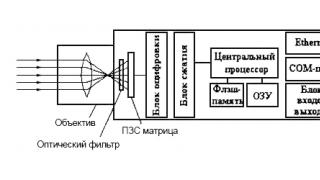آیا تا به حال پیامی دیده اید که به شما اطلاع می دهد تا زمانی که برخی از داده ها را حذف نکنید و فضا خالی نکنید، دیگر نمی توانید با آیفون خود عکس بگیرید؟ تا زمانی که اپل به عرضه آیفون های 16 گیگابایتی به مشتریان ادامه دهد، این مشکل پابرجا خواهد بود. راه های مختلفی برای آزاد کردن حافظه بدون رها کردن برنامه های مورد علاقه یا خالی کردن کتابخانه وجود دارد. همکاران از iDB همه چیز را فهرست کردند.
متأسفانه گوشی های هوشمند ما پر از آشغال هایی هستند که فضای ذخیره سازی را اشغال می کنند. ناخواسته فایل های برنامه موقت و سایر داده هایی هستند که به احتمال زیاد به آنها نیاز نخواهید داشت. در همان زمان، زباله ها می توانند چندین گیگابایت را در دستگاه شما اشغال کنند. حذف آن یک راه حل موقت برای مشکل است و به مرور زمان دوباره ظاهر می شود. با این حال، در مواردی که واقعاً به فضای خالی نیاز دارید و حذف برنامه ها و عکس ها غیرقابل قبول است، نکات زیر به شما کمک می کند.
1. راه اندازی مجدد اجباری را انجام دهید

راه اندازی مجدد اجباری به پاکسازی خودکار دستگاه از برخی فایل های موقت کمک می کند. این یک راه حل یک مرحله ای برای بسیاری از مشکلاتی است که ممکن است با دستگاه خود داشته باشید. برای بیدار کردن آیفون خود، دکمه هوم و دکمه پاور را همزمان فشار دهید. آنها را نگه دارید تا لوگوی اپل را روی صفحه ببینید.
2. کش را در تنظیمات پاک کنید


برخی از برنامه ها به شما اجازه می دهند حافظه پنهان خود را از تنظیمات دستگاه پاک کنید، اما نه همه آنها. به قسمت تنظیمات بروید اصلی، سپس در فضای ذخیره سازی و iCloudو در تب Storage کلیک کنید مدیریت کنید. یک مثال خوب از برنامه ای که به شما امکان می دهد داده های موقت را از تنظیمات حذف کنید، Safari است. هر داده ای را که فکر می کنید فضای زیادی اشغال می کند حذف کنید.
3. کش را در خود برنامه ها پاک کنید


همه برنامه ها به شما اجازه نمی دهند حافظه پنهان را از تنظیمات پاک کنید، اما می توانید سعی کنید این ویژگی را در خود برنامه پیدا کنید. شما می توانید در تنظیمات مشاهده کنید که فایل های موقت برنامه Tweetbot چقدر اشغال می کنند، اما فقط در تنظیمات خود برنامه می توانید از شر آنها خلاص شوید.
4. برنامه هایی که فضا را اشغال می کنند را دوباره نصب کنید
اگر Viber، WhatsApp، Facebook و موارد دیگر را حذف کنید و سپس دوباره آنها را از .
5. از نو شروع کنید
این یک روش واقعا موثر برای خلاص شدن از شر زباله برای مدت طولانی است. کافی است از دستگاه خود در iCloud یا iTunes نسخه پشتیبان تهیه کنید و سپس تنظیمات کارخانه را بازنشانی کنید و محتوا را حذف کنید. منوی تنظیم مجدد در انتهای بخش تنظیمات عمومی قرار دارد. باید دوباره مراحل فعال سازی دستگاه را طی کنید و داده ها و تنظیمات را از یک نسخه پشتیبان بازیابی کنید. قبل از انجام بازنشانی، باید مطمئن شوید که یک نسخه پشتیبان ایجاد شده است و رمز عبور حساب Apple ID شما کاملاً در حافظه شما قرار دارد.
6. از برنامه های Space Cleanup استفاده کنید
اپل نمی خواهد شما از این نوع برنامه ها استفاده کنید، اما می توانند بسیار مفید باشند. برنامههای دیگری را که میتوانید در جستجوی Google پیدا کنید، امتحان کنید.
7. از iOS بهره ببرید
مهندسان اپل برای حل مشکل حافظه با افزودن برخی ویژگی ها و تنظیمات هوشمندانه به iOS سخت کار کرده اند. در اینجا لیستی از کارهایی است که می توانید برای افزایش فضای ذخیره سازی رایگان در آیفون خود انجام دهید.
- غیرفعال کردن جریان عکس
- غیرفعال کردن ذخیره عکسها و ویدیوهای اصلی در آیفون
- فرهنگ لغت کاربر را پاک کنید
- غیرفعال کردن کیفیت پیشرفته برای VoiceOver
- از شر زبان های سیستمی که استفاده نمی کنید خلاص شوید
- برای حداکثر تعداد برنامه، بهروزرسانی پسزمینه را خاموش کنید
- حساب های ایمیل را حذف یا بازسازی کنید
- پیوستهای عکس و ویدیو را در برنامه پیامها ذخیره نکنید
- آلبومی از عکسهای اخیراً حذف شده را پاک کنید
- به جای 4K با کیفیت FullHD فیلم بگیرید
- برای پاک کردن حافظه پنهان ویژگی، سیری را غیرفعال و دوباره فعال کنید
- برنامه های ناخواسته را در Spotlight خاموش کنید
- دستگاه خود را با iTunes همگام کنید. با این کار داده های برنامه از دستگاه حذف و به رایانه منتقل می شود
- همگام سازی iCloud را برای داده هایی که نیاز ندارید خاموش کنید
منبع از iDownloadBlog
پس از استفاده طولانی مدت از دستگاه، ممکن است متوجه شوید که شروع به کار بدتر می کند. باز شدن برنامه ها یا پردازش درخواست ها بیشتر طول می کشد. این یک نشانه مطمئن است که آیفون ممکن است نیاز به پاک کردن حافظه پنهان برنامه، حذف ناخواسته، اسناد و داده های غیر ضروری یا به سادگی آزاد کردن حافظه روی خود تلفن داشته باشد.
حافظه پنهان و حافظه چیست، چرا آنها را تمیز کنیم؟
حافظه پنهان حاوی داده هایی از برنامه های در حال اجرا برای کار سریعتر با آنها است. یعنی برنامه با یک بار بارگیری این داده ها، می تواند آن را از حافظه نهان خیلی سریعتر از بارگیری مجدد استخراج کند. درست است، به دلیل کیفیت پایین برنامه با حافظه پنهان یا فقط انواع مختلف خرابی، گاهی اوقات شرایطی ایجاد می شود که حافظه پنهان سرریز می شود و به طور خودکار پاک نمی شود.
هر برنامه حافظه گوشی را اشغال می کند
از طرف دیگر، حافظه تلفن، مقدار اطلاعاتی است که گوشی شما می تواند به طور دائم ذخیره کند. حافظه به معنای واقعی کلمه به همه چیزهایی که در تلفن خود ذخیره می کنید نیاز دارد: مخاطبین، پیام ها، برنامه های نصب شده و غیره.
گزینه های تمیز کردن آیفون
مرورگرهای اینترنتی بیشترین استفاده را از کش دارند. آنها داده های مربوط به صفحات بازدید شده را ذخیره می کنند تا آنها را بسیار سریعتر باز کنند و فضای زیادی را اشغال می کند. اما علاوه بر مرورگرها، سایر برنامه ها نیز از کش استفاده می کنند. به معنای واقعی کلمه هر نصب یک برنامه در آیفون شما به فضای کش مخصوص به خود نیاز دارد - حداقل برای ذخیره اطلاعات مربوط به به روز رسانی ها. بنابراین، هرچه تعداد برنامههای کاربردی بیشتری روی دستگاه شما نصب شود، حافظه نهان سریعتر از اطلاعات پر میشود و نیاز به پاک کردن دستی آن به جای اتکا به کنترل خودکار دادههای برنامههای نصبشده بیشتر میشود. این احتمال وجود دارد که برای افزایش پایداری و سرعت عملکرد آن کافی باشد و نیازی به حذف مستقیم داده ها و برنامه های نصب شده از حافظه دستگاه نباشید.
با برنامه های استاندارد
بیایید نحوه پاک کردن حافظه پنهان را در برنامه های موجود با استفاده از مرورگر Safari به عنوان مثال دریابیم:

به همین ترتیب، میتوانید دادههای ذخیرهشده هر اپلیکیشن موجود در آیفون خود را پاک کنید. اگر مشکوک هستید که حافظه نهان پر است یا برنامه های خاصی شروع به اجرای خیلی کند کرده اند، این کار را انجام دهید.
در تاسیس
صرف نظر از نسخه دستگاه شما، همه برنامه ها نمی توانند کش را مستقیماً از طریق تنظیمات آیفون پاک کنند.
چند برنامه را برای پاک کردن کش در نظر بگیرید:
دکتر باتری
پس از دانلود و نصب Battery Doctor، موارد زیر را انجام دهید:

نیازی به پاک کردن کش به این صورت زیاد نیست.آیفون به طور خودکار این کار را به خوبی انجام می دهد، بنابراین تا زمانی که کش واقعاً پر نشود، دیگر نگران پاک کردن آن با کمک برنامه های خاص نباشید.
تفاوت برنامه فعلی با برنامه قبلی این است که بر روی iPhone شما نصب نشده است و روی دستگاه Windows یا Mac OS که آیفون خود را به آن وصل می کنید نصب نشده است.
عملکرد برنامه تقریباً کاملاً خودکار است. موارد زیر را انجام دهید:

پاک کردن کش در آیفون و آیپد (ویدئو)
حذف یک برنامه از حافظه دستگاه
راه های مختلفی برای پاک کردن کامل برنامه ها برای آزاد کردن حافظه دستگاه شما وجود دارد. و اگرچه این کار را می توان با برنامه های ذکر شده در بالا در این مقاله انجام داد، اما برای حذف ساده برنامه، روش های ارائه شده توسط خود آیفون کافی است.
حتماً به خاطر داشته باشید که با حذف یک برنامه، تمام داده های ذخیره شده آن برنامه نیز حذف می شود. ممکن است مخاطبین مهم یا پیشرفت بازی را از دست بدهید. مراقب باش!
برای ساده ترین راه برای حذف یک برنامه، موارد زیر را انجام دهید:

از طریق iTunes.
برای حذف برنامه ها از طریق iTunes، موارد زیر را انجام دهید:

پس از همگام سازی داده ها، برنامه حذف می شود و حافظه دستگاه شما آزاد می شود.
از طریق تنظیمات
همچنین می توانید برنامه ها را از طریق تنظیمات آیفون حذف نصب کنید. این کار به صورت زیر انجام می شود:

پاک کردن حافظه در آیفون (فیلم)
نحوه حذف فقط داده های برنامه ذخیره شده
اسناد و دادههای برنامه معمولاً بهطور خودکار با iCloud همگامسازی میشوند، بنابراین باید آنها را از آنجا نیز حذف کنید. به این صورت انجام می شود:

نحوه پاک کردن رم از برنامه ها
اگر دستگاه شما در حین کار فعال شروع به کند شدن کرد، ممکن است کمبود RAM باشد.
برنامه هایی که در بالا در این مقاله پیشنهاد شد نیز می توانند به پاکسازی RAM کمک کنند. برای مثال، گزینه Memory Boost در اپلیکیشن Battery Doctor این کار را انجام می دهد. اما راهی برای پاک کردن رم بدون نصب برنامه های شخص ثالث بر روی دستگاه شما وجود دارد. برای این:
- قفل آیفون خود را باز کنید
- دکمه روشن/خاموش دستگاهتان را فشار دهید و نگه دارید تا «خاموش خاموش» روی صفحه ظاهر شود.
- بعد، دکمه Home را نگه دارید تا زمانی که شما به صفحه قبلی بازگردد.
- تمام شد، رم پاک شد.
نیازی به انجام دائمی این روش نیست، اما اگر متوجه شدید که برنامهها بدتر کار میکنند، این کار را انجام دهید. پاک کردن RAM به ویژه هنگام کار بر روی اینترنت مهم است.
در نهایت، بیایید به چند روش موثر برای آزاد کردن سریع حافظه در آیفون خود نگاه کنیم. تقریباً همه آنها مربوط به برنامه های خاص سهام خاص هستند که کاربر اغلب هنگام پاک کردن حافظه به آنها توجه نمی کند.

اکنون میدانید که چگونه برنامهها را در هر آیفون، صرف نظر از نسخه دستگاه خود حذف کنید. میزان حافظه خالی دستگاه خود را پیگیری کنید و برنامه هایی را که استفاده نمی کنید حذف کنید و همچنین کش برنامه را به موقع پاک کنید تا دستگاه شما به بهترین شکل کار کند.
در راهنمای قبلی به مشکلات اصلی که آیپد نسل های قبل به دلیل آن بسیار کند و با تاخیر کار می کند، پرداختیم. می توانید نکاتی را در مورد افزایش سرعت عملکرد تبلت خود بخوانید. تمیز کردن حافظه داخلی آیفون، معمولاً حذف پیام های قدیمی، عکس های ناموفق یا برنامه های بدون استفاده، رایج ترین سرگرمی برای دارندگان آیفون هایی با حافظه 8 یا 16 گیگابایتی است. اما، مواقعی وجود دارد که حتی 256 گیگابایت کافی نیست.
ما عاشق آیفون خود هستیم، اما یکی از مشکلات رایجی که روزانه با آن مواجه می شویم کمبود حافظه در گوشی هوشمندمان است. این مشکل به ویژه در صورتی مهم است که قبل از آیفون یک تلفن هوشمند با مقدار زیادی حافظه داخلی یا با یک اسلات اضافی برای کارت SD داشته باشید. در این مقاله، نکات اصلی را بررسی خواهیم کرد که به شما در افزایش فضای خالی دیسک در گوشی هوشمندتان کمک می کند. چگونه حافظه را در آیفون 5 و بیشتر آزاد کنیم؟ ادامه مطلب
حذف برنامه ها
مشخص است. برای پاک کردن حافظه در 8 گیگابایت و 16، به عنوان یک قاعده، ابتدا باید با حذف یک برنامه غیر ضروری شروع کنید. دقیقاً برنامه هایی را که فقط یک بار دانلود کرده اید و استفاده کرده اید برای همیشه حذف کنید، آنها را با برنامه بهتر جایگزین کنید.
برای حذف یک برنامه، نماد آن را فشار داده و نگه دارید (انگشت خود را نگه دارید تا زمانی که دستگاه صفحه اصلی را به حالت ویرایش تغییر دهد). هنگامی که یک X در گوشه سمت چپ ظاهر شد، روی نماد کلیک کنید تا برنامه حذف شود.
برای دارندگان نسخه های پرچمدار آیفون با لمس سه بعدی، ممکن است حذف برنامه دشوار باشد.
چگونه برنامه های ناخواسته را در آیفون 7 حذف کنیم؟ همه چیز بسیار ساده است. برای حذف یک برنامه، با لمس ملایم انگشت خود، صفحه گوشی هوشمند را لمس کنید و تا زمانی که وارد حالت ویرایش نشوید، انگشت خود را بردارید.
مهم است بدانیم! با عملکرد لمس سه بعدی فعال، لازم است نیروی فشار دادن صفحه نمایش را تشخیص دهید. برای حذف یک برنامه غیر ضروری است که یک پرس سبک مورد نیاز است.
برخی از برنامه ها وجود دارند که حذف نصب آنها آسان نیست زیرا اپل تلفن هوشمند را با برنامه های از پیش نصب شده مانند Stocks، Game Center، Notes، Calendar منتشر می کند.
خوشحالیم که خبرهای خوبی به شما می دهیم. با انتشار iOS 10، فرصت بسیار خوبی برای حذف این برنامه ها دارید. به خاطر داشته باشید، در واقع، برنامه استاندارد به سادگی پنهان می شود و به طور کامل حذف نمی شود، اما داده هایی که فضای زیادی را در ابزار تبلیغاتی یا Game Center شما اشغال می کنند، پس از انجام چنین عملیاتی به طور خودکار حذف می شوند.
یه نصیحت کوچولو! برنامه هایی مانند: "دستیار، نقشه ها، ساعت و آب و هوا" را می توان حذف کرد.
تجزیه و تحلیل حافظه استفاده شده
یک راه راحت برای یافتن و حذف برنامه هایی که بیشترین فضا را اشغال می کنند، تنظیمات استاندارد گوشی هوشمند است. به "تنظیمات" - "عمومی" - "ذخیره سازی" بروید. برنامه های شما به ترتیب کاهش ردپای حافظه ارائه می شوند. ما به شما توصیه می کنیم همه برنامه ها و بازی هایی را که فضای ذخیره سازی زیادی اشغال می کنند، اما توسط شما استفاده نمی شوند را حذف کنید.
کل لیست برنامه ها را تجزیه و تحلیل کنید. احتمالاً برخی از آنها را خواهید یافت که فقط چند بار استفاده شده اند.
اغلب شرایطی وجود دارد که برنامه مورد نظر فضای نسبتاً زیادی از دیسک را اشغال می کند. برای این کار باید اسناد یا فایل هایی که مستقیماً با آن مرتبط هستند را پاک کنید یا به سادگی کش این اپلیکیشن را پاک کنید.
به عنوان مثال، برنامه iPlayer ما تنها 46 مگابایت است، اما ما 512 مگابایت داده مرتبط با آن داریم. بنابراین، فضای دیسک آیفون خود را به دقت تجزیه و تحلیل کنید تا اطلاعات غیر ضروری را از برنامه هایی که استفاده می کنید حذف کنید.
چگونه حافظه آیفون 4s را آزاد کنیم؟ iMessage
در زمانی که اسناد و دادههای غیرضروری مرتبط با برنامهها را حذف میکنیم، یکی دیگر از راههای سریع برای پاک کردن حافظه ابزارتان، حذف پیامهای قدیمی از آیفون است. به احتمال زیاد، این روش برای دارندگان iPhone 4/4S مرتبط خواهد بود، زیرا. در یک دوره زمانی طولانی، مقدار قابل توجهی از پیام های متنی و تصویری باید جمع شده باشد. به عنوان مثال در کمتر از دقیقه فضای خالی را 2.2 گیگابایت افزایش دادیم.
حذف پیام ها، یک فرآیند فردی، برای اینکه چنین اقداماتی را هر ماه / نیم سال تکرار نکنید، به شما توصیه می کنیم دوره ذخیره سازی اطلاعات از iMessage را در تنظیمات سیستم عامل تنظیم کنید، به عنوان مثال، به طور خودکار تمام پیام هایی که قدیمی تر از 30 روز. به "تنظیمات" - "پیام ها" - "تاریخچه پیام" بروید، سپس روی "حذف" کلیک کنید.
جریان عکس
اگر از ویژگی Photo Stream استفاده میکنید، میتوانید عکسهایی را ببینید که در دستگاههای دیگر، iPhone، iPad، حتی تصاویری که در Mac خود دانلود کردهاید، گرفته شدهاند. این عکس ها معمولا کیفیت (رزولیشن) بالایی ندارند، اما می توانند فضای زیادی را در آیفون نیز اشغال کنند. اگر واقعاً میدانید که Photo Stream فضای خالی زیادی را اشغال میکند، فقط این ویژگی را خاموش کنید.
به بخش "تنظیمات" - "عکسها و دوربینها" بروید، کادر را به حالت غیرفعال تبدیل کنید. با این کار Photo Stream از آیفون شما حذف می شود.
متأسفانه، این بدان معناست که عکسها دیگر در دستگاههای دیگر ظاهر نمیشوند، اما همیشه میتوانید پس از آزاد کردن حافظه استفادهشده در دستگاه، دوباره آن را فعال کنید.
عکس iCloud
چگونه حافظه را در آیفون 6 اس پاک کنیم؟ نکته زیر به افزایش قابل توجه فضای خالی در صورت استفاده از فضای ذخیره سازی ابری برای عکس ها کمک می کند. این ویژگی به شما اجازه می دهد تا به طور خودکار کل کتابخانه عکس خود را در iCloud آپلود و ذخیره کنید. همچنین می توانید به تمام عکس ها در دستگاه های دیگر دسترسی سریع داشته باشید.
HDR
اگر به طور فعال از عملکرد HDR استفاده می کنید، احتمالاً چندین عکس در حافظه گوشی هوشمند ذخیره شده است، اما با کیفیت متفاوت.
HDR چیست؟ (به طور خلاصه) فناوری HDR به شما امکان می دهد عکس های باکیفیت از اجسام تاریک در پس زمینه روشن بگیرید.
در آیفون های جدیدتر، ویژگی HDR به خوبی کار می کند. به احتمال زیاد می توانید از عکسی که می گیرید مطمئن باشید، بنابراین دلیلی برای نگه داشتن چندین عکس (با و بدون HDR) وجود ندارد.
مطمئن شوید که عکسهای استوک را ذخیره نمیکنید. به «تنظیمات» - «عکسها و دوربین» بروید و تیک گزینه ذخیره عکسهای معمولی را بردارید.
کتاب ها
آیا کتاب تعاملی دارید که در آیفون خود دانلود کرده باشید؟ آیا به آنها نیاز دارید؟ اگر آنها را حذف کنید، همچنان در iCloud در دسترس خواهند بود تا بتوانید دوباره آنها را دانلود کنید. رمان رو خوندی؟ حذف.
همچنین تنظیمات iTunes و Appstore خود را بررسی کنید و دانلود خودکار iBook هایی را که در دستگاه های دیگر خریداری می کنید متوقف کنید. این باعث صرفه جویی در فضای خالی می شود.
از فضای ذخیره سازی ابری استفاده کنید
منظور ما از این نقطه این نیست که شما نباید به خدماتی مانند iCloud یا Dropbox محدود شوید. استاندارد و تست شده توسط بسیاری از کاربران، برنامه (سرویس) را امتحان کنید دیسک Yandex(ثبت نام در چند مرحله).
استفاده از Photo Stream تنها راهی نیست که می توانید از عکس ها در آیفون نسخه پشتیبان تهیه کنید. از عملکرد خودکار آپلود عکس ها در Yandex Disk استفاده کنید.
پاک کردن حافظه با استفاده از رایانه شخصی یا مک
چگونه با استفاده از کامپیوتر حافظه آیفون 6 را آزاد کنیم؟ همانطور که حدس زده اید، راه های زیادی برای افزایش حافظه گوشی هوشمند شما وجود دارد. بسیاری از روشها زمانبر هستند، با این حال، بسیاری از برنامهها و برنامههای شخص ثالث وجود دارند که فرآیند را بسیار آسانتر و سریعتر میکنند. یکی از این برنامه ها iMyFone Umate (برنامه ای برای مک و ویندوز) است. به شما امکان می دهد فضای زیادی را در دستگاه خود آزاد کنید.
این برنامه در دو نسخه (پرداخت و رایگان) توزیع شده است. فقط آیفون خود را وصل کنید و اسکن اولیه را اجرا کنید. این برنامه به شما اطلاع می دهد که با تمیز کردن فایل های موقت و غیر ضروری، پشتیبان گیری و غیره چقدر فضای خالی را می توانید بدست آورید.
در این مقاله، ما به محبوب ترین روش هایی پرداختیم که به محبوب ترین سؤال پاسخ می دهند: "چگونه حافظه را در آیفون 5s پاک کنیم".
اگر شک دارید یا نمی دانید چگونه به درستی حافظه را آزاد کنید یا دستگاه را برای پاک کردن داده ها تنظیم کنید، به شما توصیه می کنیم پیشنهاد یا آرزوی خود را در نظرات این مقاله بنویسید.
اگر از دارندگان راضی آیفون 7 یا 7 پلاس هستید، به شما توصیه می کنیم از شیشه محافظ ممتاز برای آیفون 7 (لوازم جانبی) استفاده کنید که تمام صفحه نمایش گوشی هوشمند شما را به طور کامل پوشش می دهد. مجموعه بزرگی از سری های مختلف محافظ صفحه نمایش برای گوشی های هوشمند اپل وجود دارد. امکان خرید شیشه سه بعدی وجود دارد.
جزئیات ایجاد: 06 مارس 2017 به روز رسانی: 06 مارس 2017کمبود فضای خالی در آیفون و آیپد همیشه یکی از دردسرهای اصلی کاربران بوده و خواهد بود. در عین حال، مقدار اولیه ذخیره سازی دستگاه های تلفن همراه اغلب نقشی ندارد - کاربران با موفقیت 64 و 128 گیگابایت حافظه را به دست می آورند. خوشبختانه راههای زیادی برای آزاد کردن فضای ذخیرهسازی آیفون شما وجود دارد. شش روش موثر در ابتدای سال 2017 در این دستورالعمل توضیح داده شده است.
iOS 10.3 یا بالاتر را نصب کنید
ده ها راه برای آزاد کردن حافظه در iPhone و iPad وجود دارد که استفاده از برخی از آنها بسیار دشوار است. با این حال، راه های بسیار ساده ای نیز وجود دارد که نیازی به اقدامات اضافی از سوی کاربران ندارد. در مارس 2017، یک روش جدید موثر، اما در عین حال ساده ترین راه برای پاک کردن حافظه ظاهر شد.
 این شامل یک نصب پیش پا افتاده یا یک نسخه جدیدتر از سیستم عامل موبایل اپل است. ویژگی اصلی iOS 10.3 (و نسخه های بعدی) ویژگی جدید است که بر کار سریعتر با درایوهای فلش و رمزگذاری پیشرفته متمرکز شده است. علاوه بر این، APFS فضای بسیار کمتری را در حافظه آیفون و آیپد اشغال میکند، و همچنین سایر برنامهها را بهینه میکند و باعث میشود با آن «وزن» کمتری داشته باشند.
این شامل یک نصب پیش پا افتاده یا یک نسخه جدیدتر از سیستم عامل موبایل اپل است. ویژگی اصلی iOS 10.3 (و نسخه های بعدی) ویژگی جدید است که بر کار سریعتر با درایوهای فلش و رمزگذاری پیشرفته متمرکز شده است. علاوه بر این، APFS فضای بسیار کمتری را در حافظه آیفون و آیپد اشغال میکند، و همچنین سایر برنامهها را بهینه میکند و باعث میشود با آن «وزن» کمتری داشته باشند.
به روز رسانی iOS 10.3 به شما این امکان را می دهد تا بسته به میزان فضای ذخیره سازی، تا 6 گیگابایت فضای ذخیره سازی را در iPhone یا iPad خود آزاد کنید. در آیفون ها و آیپدهای 16 گیگابایتی، باید انتظار داشته باشید که حدود 2 تا 3 گیگابایت حافظه آزاد شود، در حالی که در مدل های با حافظه 128 گیگابایتی، حداکثر تا 4 گیگابایت. تقریباً 6 گیگابایت iOS 10.3 در iPhone و iPad با 256 گیگابایت حافظه داخلی آزاد می شود.
 همه کاربران مدلهای آیفون و آیپد پشتیبانیشده میتوانند iOS 10.3 یا بالاتر را با رفتن به « نصب کنند. تنظیمات» → « اصلی» → « به روز رسانی نرم افزار". در صورتی که به روز رسانی در لیست دانلودهای موجود ظاهر نشد، لطفاً به .
همه کاربران مدلهای آیفون و آیپد پشتیبانیشده میتوانند iOS 10.3 یا بالاتر را با رفتن به « نصب کنند. تنظیمات» → « اصلی» → « به روز رسانی نرم افزار". در صورتی که به روز رسانی در لیست دانلودهای موجود ظاهر نشد، لطفاً به .
حافظه پنهان برنامه Mail را حذف کنید
کاربران برنامه استاندارد Mail این فرصت را دارند که تا چندین گیگابایت حافظه را در دستگاه های تلفن همراه خود آزاد کنند. همه نمی دانند که حتی اگر همه حروف و پیوست ها از Mail حذف شوند، همچنان فضای زیادی در حافظه آیفون و آی پد اشغال می کند. خطا مربوط به حافظه نهان برنامه است که فقط به یک روش قابل حذف است.
 "Mail" برای حذف از iPhone یا iPad و سپس نصب مجدد آن کافی است. برنامه Mail به روش سنتی (فقط در iOS 10) حذف می شود - با نگه داشتن نماد و سپس فشار دادن ضربدر در گوشه سمت راست بالا. نصب از اپ استور انجام می شود که در آن باید «Mail» را جستجو کنید. مهم است که توجه داشته باشید که پس از نصب مجدد Mail، باید دوباره وارد سیستم شوید، بنابراین مطمئن شوید که جزئیات حساب ایمیل خود را به خاطر بسپارید.
"Mail" برای حذف از iPhone یا iPad و سپس نصب مجدد آن کافی است. برنامه Mail به روش سنتی (فقط در iOS 10) حذف می شود - با نگه داشتن نماد و سپس فشار دادن ضربدر در گوشه سمت راست بالا. نصب از اپ استور انجام می شود که در آن باید «Mail» را جستجو کنید. مهم است که توجه داشته باشید که پس از نصب مجدد Mail، باید دوباره وارد سیستم شوید، بنابراین مطمئن شوید که جزئیات حساب ایمیل خود را به خاطر بسپارید.
برنامه ها را دوباره نصب کنید
نصب مجدد سایر برنامه های نصب شده نیز مزایای قابل توجهی را به همراه خواهد داشت. هنگام نصب مجدد، همه همان فایل های موقت حذف می شوند، که با گذشت زمان هر برنامه می تواند بیشتر و بیشتر در حافظه باقی بماند. به شدت توصیه می شود دوباره نصب کنید:
- برنامه های کاربردی شبکه های اجتماعی و پیام رسان ها.
- برنامه ها و بازی های بزرگ.
- برنامه هایی که برای مدت طولانی روی آیفون یا آیپد نصب شده اند.
مهم!توجه داشته باشید که وقتی برنامه ها را حذف می کنید، فایل هایی که آنها استفاده می کنند نیز حذف می شوند. به عنوان مثال، هنگامی که Viber را از iPhone یا iPad خود حذف می کنید، پیوست ها از جمله عکس های ارسال شده در پیام رسان از بین می روند. بنابراین، اگر برای فایل های یک برنامه خاص ارزش قائل هستید، نصب مجدد آن توصیه نمی شود. برخی از برنامه ها توانایی ایجاد یک نسخه پشتیبان از داده های مهم را دارند، به عنوان مثال، پیام رسان های فوری به شما امکان می دهند یک نسخه پشتیبان از پیام ها و پیوست های آنها ایجاد کنید. پس از ایجاد چنین نسخهای پشتیبان، میتوانید با خیال راحت برنامه را مجدداً نصب کنید، در نتیجه حافظه پنهان آن را حذف کنید و سپس با بازیابی از پشتیبان، دادههای مهم را برگردانید.
برای آیفون از فلش مموری استفاده کنید
با این حال، اگر شروع به استفاده از درایو فلش برای آیفون کنید، حذف فایل های مهم اصلاً ضروری نیست، زیرا قیمت آنها اخیراً به قیمت های کاملاً مقرون به صرفه کاهش یافته است. البته بهترین گزینه در حال حاضر یک درایو PhotoFast iType-C خارجی است که می تواند تا 200 (!) گیگابایت حافظه پاک به دستگاه های موبایل اپل اضافه کند.
 با کمال تعجب، تعداد کمی از دارندگان آیفون و آیپد می دانند که درایوهای فلش برای گجت هایشان وجود دارد. ما میخواهیم این تصور غلط را برطرف کنیم و در مورد اینکه درایوهای خارجی برای دستگاههای iOS چیست و چگونه از آنها استفاده کنیم، به تفصیل صحبت کنیم. iType-C کاندیدای عالی برای این است.
با کمال تعجب، تعداد کمی از دارندگان آیفون و آیپد می دانند که درایوهای فلش برای گجت هایشان وجود دارد. ما میخواهیم این تصور غلط را برطرف کنیم و در مورد اینکه درایوهای خارجی برای دستگاههای iOS چیست و چگونه از آنها استفاده کنیم، به تفصیل صحبت کنیم. iType-C کاندیدای عالی برای این است.
 اگرچه iType-C شبیه معمولی ترین درایوهای فلش به نظر می رسد، اما در اولین لمس احساس می کنید که این محصول به طور خاص برای فناوری اپل ساخته شده است. لوازم جانبی دارای یک قاب پلاستیکی است که کمی خمیده است و در لمس دلپذیر است. از نظر اندازه، با فلش درایو متوسط مطابقت دارد، بدون اینکه بیش از حد مینیاتوری باشد. به لطف این، iType-C با موفقیت در هر جیب قرار می گیرد و در اثر سهل انگاری گم نمی شود.
اگرچه iType-C شبیه معمولی ترین درایوهای فلش به نظر می رسد، اما در اولین لمس احساس می کنید که این محصول به طور خاص برای فناوری اپل ساخته شده است. لوازم جانبی دارای یک قاب پلاستیکی است که کمی خمیده است و در لمس دلپذیر است. از نظر اندازه، با فلش درایو متوسط مطابقت دارد، بدون اینکه بیش از حد مینیاتوری باشد. به لطف این، iType-C با موفقیت در هر جیب قرار می گیرد و در اثر سهل انگاری گم نمی شود.
 برای اینکه بفهمید iType-C یک درایو فلش معمولی نیست، کافی است به کانکتورهای آن نگاه کنید. Lightning در یک طرف، USB-C در طرف دیگر ارائه شده است. علاوه بر این، لوازم جانبی دارای آداپتور USB-C به USB 3.1 کلاسیک است که می تواند به میکرو USB تبدیل شود. مورد دوم برای اینکه بتوان iType-C را نه تنها به iPhone و iPad، بلکه به سایر گوشی های هوشمند متصل کرد، ضروری است.
برای اینکه بفهمید iType-C یک درایو فلش معمولی نیست، کافی است به کانکتورهای آن نگاه کنید. Lightning در یک طرف، USB-C در طرف دیگر ارائه شده است. علاوه بر این، لوازم جانبی دارای آداپتور USB-C به USB 3.1 کلاسیک است که می تواند به میکرو USB تبدیل شود. مورد دوم برای اینکه بتوان iType-C را نه تنها به iPhone و iPad، بلکه به سایر گوشی های هوشمند متصل کرد، ضروری است.
 بگذارید iType-C با ظاهرش جذاب باشد، اما وقتی به آیفون یا آیپد متصل میشود، با تمام شکوه و قدرت خود را نشان میدهد. در اولین تماس با دستگاه های تلفن همراه اپل، لوازم جانبی درخواست نصب یک برنامه خاص را می دهد که مدیریت فایل متعاقباً از آن انجام می شود. این اپلیکیشن ONE نام دارد و چیزی فراتر از یک فایل منیجر است.
بگذارید iType-C با ظاهرش جذاب باشد، اما وقتی به آیفون یا آیپد متصل میشود، با تمام شکوه و قدرت خود را نشان میدهد. در اولین تماس با دستگاه های تلفن همراه اپل، لوازم جانبی درخواست نصب یک برنامه خاص را می دهد که مدیریت فایل متعاقباً از آن انجام می شود. این اپلیکیشن ONE نام دارد و چیزی فراتر از یک فایل منیجر است.
 برنامه ONE با صفحه اصلی که در آن دکمه های کنترل عملکرد iType-C موجود است و همچنین اطلاعاتی در مورد میزان فضای خالی در حافظه دستگاه و درایو فلش به کاربر خوش آمد می گوید. مدیریت هر نوع فایلی که در درایو آپلود می کنید از یک منو امکان پذیر است که با کلیک بر روی تصویر iType-C باز می شود:
برنامه ONE با صفحه اصلی که در آن دکمه های کنترل عملکرد iType-C موجود است و همچنین اطلاعاتی در مورد میزان فضای خالی در حافظه دستگاه و درایو فلش به کاربر خوش آمد می گوید. مدیریت هر نوع فایلی که در درایو آپلود می کنید از یک منو امکان پذیر است که با کلیک بر روی تصویر iType-C باز می شود:
 البته در ابتدا چیزی روی درایو فلش وجود ندارد. چگونه می توانم فایل ها را برای استفاده بیشتر در آن آپلود کنم؟ راه های مختلفی وجود دارد.
البته در ابتدا چیزی روی درایو فلش وجود ندارد. چگونه می توانم فایل ها را برای استفاده بیشتر در آن آپلود کنم؟ راه های مختلفی وجود دارد.
از کامپیوتر دانلود کنید
برای دانلود هر فایلی از رایانه خود به iType-C، فقط باید پس از اتصال درایو فلش USB با آداپتور، درایو را از طریق USB-C یا USB معمولی به رایانه خود متصل کنید. در رایانه، iType-C به عنوان رایجترین درایو فلش تعریف میشود که میتوانید فایلها را روی آن کپی کنید و ابتدا آنها را در پوشهها قرار دهید تا راحتترین یافتن بعدی باشد.

از iPhone یا iPad دانلود کنید
همچنین، فایلهای iType-C میتوانند با کپی کردن آنها از حافظه آیفون یا آیپد دریافت شوند. در این مورد، شما باید از برنامه ONE استفاده کنید - فایل مورد نظر را انتخاب کنید (به روش سنتی iOS)، کپی را انتخاب کنید و "حافظه خارجی" را به عنوان مکان مشخص کنید.

از اینترنت دانلود کنید
علاوه بر این، فایل های مختلف در iType-C را می توان به طور مستقیم از وب دانلود کرد. به طور خاص، میتوانید هر نوع فایلی را از Dropbox، Google Drive، iCloud Drive و OneDrive سرویسهای ابری و همچنین ویدیوها را از سایتهای میزبانی ویدیوی محبوب دانلود کنید.
 پس از دانلود فایل ها در درایو فلش USB، می توانید کار با آنها را شروع کنید. مستقیماً از برنامه ONE، کاربران iType-C می توانند انواع فایل های زیر را باز کنند:
پس از دانلود فایل ها در درایو فلش USB، می توانید کار با آنها را شروع کنید. مستقیماً از برنامه ONE، کاربران iType-C می توانند انواع فایل های زیر را باز کنند:
- اسناد: صفحات، اعداد، کلید، doc، docx، xls، xlsx، ppt، pptx، rtf، txt (UTF-8)، html، pdf.
- تصاویر: jpg، png، bmp، gif، tif، tiff، ico، xbm، cur.
- صدا: mp3، aac، aif، aiff، wav، m4a، caf.
- ویدئو: mp4، mov، m4v (بدون DRM)، mkv، avi، flv، rm، rmvb، wmv، vob، 3gp، H.264.
- سایر موارد: zip.
توجه به این نکته مهم است که فایل های تمام فرمت های ذکر شده در بالا را می توان در برنامه ONE بدون کمک ابزارهای شخص ثالث باز کرد. به عبارت دیگر، شما می توانید یک سند یا فایل PDF را در سریع ترین زمان ممکن مشاهده کنید.
 اگرچه برنامه ONE به شما اجازه ویرایش اسناد را نمی دهد، اما درایو iType-C یک راه حل عالی برای افرادی است که باید زیاد و اغلب با گزارش های مختلف، صفحات گسترده، فایل های PDF و غیره کار کنند. دو دلیل اصلی وجود دارد. در مرحله اول، انتقال همین اسناد به درایو فلش USB بسیار آسان است، زیرا قبلاً یک پوشه جداگانه برای آنها ایجاد کرده اید. و ثانیاً، برنامه ONE امکان دسترسی به هر فایلی را برای همه برنامه های دیگر نصب شده بر روی iPhone یا iPad فراهم می کند. بنابراین، یک سند واقع در iType-C می تواند به راحتی در ویرایشگر مورد علاقه شما باز شود.
اگرچه برنامه ONE به شما اجازه ویرایش اسناد را نمی دهد، اما درایو iType-C یک راه حل عالی برای افرادی است که باید زیاد و اغلب با گزارش های مختلف، صفحات گسترده، فایل های PDF و غیره کار کنند. دو دلیل اصلی وجود دارد. در مرحله اول، انتقال همین اسناد به درایو فلش USB بسیار آسان است، زیرا قبلاً یک پوشه جداگانه برای آنها ایجاد کرده اید. و ثانیاً، برنامه ONE امکان دسترسی به هر فایلی را برای همه برنامه های دیگر نصب شده بر روی iPhone یا iPad فراهم می کند. بنابراین، یک سند واقع در iType-C می تواند به راحتی در ویرایشگر مورد علاقه شما باز شود.
پخش کننده صوتی و تصویری شایسته ستایش ویژه است. نه تنها همه فرمت های محبوب را می پذیرد، بلکه استفاده از آن بسیار آسان است. پخشکننده به سرعت راهاندازی میشود، فوراً به حالت تمام صفحه میرود، و هر چیز دیگری توانایی پخش ویدیو در حالت تصویر در تصویر را ارائه میدهد.

iType-C مشکل انتخاب نحوه دانلود فیلم در iPhone یا iPad را به طور کامل حذف می کند. کاربر فقط باید یک درایو فلش USB را در رایانه قرار دهد، فیلم یا سریال مورد نظر را در آن آپلود کند و بلافاصله شروع به تماشای مستقیم آن در دستگاه تلفن همراه کند. زمان بوت حداقل است، حتی اگر iType-C از طریق یک درگاه USB معمولی و نه USB-C به رایانه متصل شده باشد. پخش از درایو فلش واضح و بدون لرزش است، زیرا به سرعت اینترنت بستگی ندارد. اگر میخواهید آیفون یا آیپد خود را راحتتر قرار دهید، ابتدا میتوانید iType-C را با ذخیره ویدیو در حافظه دستگاه حذف کنید. آخرین عملیات نیز با سرعت زیادی انجام می شود، لازم نیست مدت زیادی منتظر بمانید.
ما عملکردهای اساسی iType-C و برنامه ONE را فهمیدیم، وقت آن است که به ویژگی های اضافی برویم که برای درایوهای فلش معمولی معمولی نیستند. هر فایلی که در درایو دانلود می شود، خواه فیلم، عکس یا سند باشد، می تواند از طریق رابط برنامه ONE به یک برنامه تخصصی روی دستگاه ارسال شود. به عنوان مثال، یک گزارش را برای بازبینی به صفحات یا مایکروسافت آفیس هدایت کنید، یک قسمت جدید از یک مجموعه را برای مشاهده با زیرنویس در AVPLayer کپی کنید، یا عکس های ریخته شده از رایانه را در برنامه Photos ذخیره کنید. انتقال به روش استاندارد iOS، از طریق منوی "ارسال" و انتخاب بعدی برنامه برای ذخیره انجام می شود.
 در فضای ذخیره سازی ابری iCloud، تنها 5 گیگابایت به صورت رایگان در دسترس است و اپل برای افزایش حجم درخواست پول می کند و مقدار زیادی از آن. به همین دلیل، کاربران آیفون و آیپد به سادگی نمی توانند پشتیبان های بزرگ iCloud ایجاد کنند. iType-C این مشکل را نیز حل می کند. در برنامه ONE، میتوانید یک نسخه پشتیبان از همه دادههای اولیه از یک دستگاه تلفن همراه و همچنین عکسها، مخاطبین و یک تقویم به طور جداگانه ایجاد کنید. مشروط بر اینکه این عکسها و ویدیوها هستند که در اکثر موارد پشتیبانگیری «وزن» دارند، کاربران iType-C مشکلی با ایجاد آنها ندارند.
در فضای ذخیره سازی ابری iCloud، تنها 5 گیگابایت به صورت رایگان در دسترس است و اپل برای افزایش حجم درخواست پول می کند و مقدار زیادی از آن. به همین دلیل، کاربران آیفون و آیپد به سادگی نمی توانند پشتیبان های بزرگ iCloud ایجاد کنند. iType-C این مشکل را نیز حل می کند. در برنامه ONE، میتوانید یک نسخه پشتیبان از همه دادههای اولیه از یک دستگاه تلفن همراه و همچنین عکسها، مخاطبین و یک تقویم به طور جداگانه ایجاد کنید. مشروط بر اینکه این عکسها و ویدیوها هستند که در اکثر موارد پشتیبانگیری «وزن» دارند، کاربران iType-C مشکلی با ایجاد آنها ندارند.
 در تنظیمات برنامه ONE، میتوانید پشتیبانگیری خودکار را فعال کنید، که وقتی iType-C به دستگاه متصل است، انجام میشود. یک ویژگی بسیار راحت که به شما امکان می دهد در ایمنی داده های مهم اطمینان بیشتری داشته باشید.
در تنظیمات برنامه ONE، میتوانید پشتیبانگیری خودکار را فعال کنید، که وقتی iType-C به دستگاه متصل است، انجام میشود. یک ویژگی بسیار راحت که به شما امکان می دهد در ایمنی داده های مهم اطمینان بیشتری داشته باشید.
 برنامه ONE همچنین می تواند پشتیبان گیری کاملا غیر استاندارد ایجاد کند. ما در مورد پشتیبان گیری از تصاویر از شبکه های اجتماعی و فایل های ذخیره سازی ابری مختلف صحبت می کنیم. تنها با یک کلیک، میتوانید از عکسهای خود از فیسبوک، اینستاگرام و تامبلر یا تمام اطلاعات خود از Google Drive یا Dropbox نسخه پشتیبان تهیه کنید.
برنامه ONE همچنین می تواند پشتیبان گیری کاملا غیر استاندارد ایجاد کند. ما در مورد پشتیبان گیری از تصاویر از شبکه های اجتماعی و فایل های ذخیره سازی ابری مختلف صحبت می کنیم. تنها با یک کلیک، میتوانید از عکسهای خود از فیسبوک، اینستاگرام و تامبلر یا تمام اطلاعات خود از Google Drive یا Dropbox نسخه پشتیبان تهیه کنید.
 مزیت اضافی iType-C این است که تمام فایلهای ذخیره شده در فلش مموری را میتوان تا حد امکان - با رمز عبور یا اثر انگشت - ایمن کرد. این به شما امکان میدهد حتی شخصیترین دادهها را بدون ترس از افتادن در دستان اشتباه در درایو ذخیره کنید.
مزیت اضافی iType-C این است که تمام فایلهای ذخیره شده در فلش مموری را میتوان تا حد امکان - با رمز عبور یا اثر انگشت - ایمن کرد. این به شما امکان میدهد حتی شخصیترین دادهها را بدون ترس از افتادن در دستان اشتباه در درایو ذخیره کنید.
 به طور خلاصه، می خواهم یادآوری کنم که استفاده از درایو فلش برای آیفون موثرترین راه برای آزاد کردن و دریافت فضای اضافی و شروع استفاده از دستگاه تلفن همراه خود بدون محدودیت است. اما آیا باید iType-C را انتخاب کنید یا به جایگزینی نگاه کنید؟
به طور خلاصه، می خواهم یادآوری کنم که استفاده از درایو فلش برای آیفون موثرترین راه برای آزاد کردن و دریافت فضای اضافی و شروع استفاده از دستگاه تلفن همراه خود بدون محدودیت است. اما آیا باید iType-C را انتخاب کنید یا به جایگزینی نگاه کنید؟
 پاسخ به این سوال ساده است - iType-C در سال 2017 هیچ جایگزینی ندارد. این اولین و تاکنون تنها درایو خارجی است که از USB-C، USB معمولی، micro-USB و Lightning پشتیبانی می کند. با توجه به افشای اطلاعات متعدد، اپل قصد دارد در آینده آیفون را به USB-C منتقل کند و دیگر سازندگان بزرگ به طور فزاینده ای این کانکتور را انتخاب می کنند. هنگامی که انتقال انبوه اتفاق می افتد، درایو iType-C همچنان به روز خواهد بود و به کاربر این امکان را می دهد که فضای ذخیره سازی خالص را به 64، 128 گیگابایت یا 200 گیگابایت ارتقا دهد.
پاسخ به این سوال ساده است - iType-C در سال 2017 هیچ جایگزینی ندارد. این اولین و تاکنون تنها درایو خارجی است که از USB-C، USB معمولی، micro-USB و Lightning پشتیبانی می کند. با توجه به افشای اطلاعات متعدد، اپل قصد دارد در آینده آیفون را به USB-C منتقل کند و دیگر سازندگان بزرگ به طور فزاینده ای این کانکتور را انتخاب می کنند. هنگامی که انتقال انبوه اتفاق می افتد، درایو iType-C همچنان به روز خواهد بود و به کاربر این امکان را می دهد که فضای ذخیره سازی خالص را به 64، 128 گیگابایت یا 200 گیگابایت ارتقا دهد.
برنامه بزرگ را دانلود کنید
اگر فضای خالی در حافظه آیفون یا آیپد شما باقی نماند، این روش به شما کمک می کند. تنها کاری که باید انجام دهید این است که شروع به دانلود یک برنامه بزرگ کنید که بزرگتر از فضای باقی مانده در دستگاه شما است. راز این روش در ویژگی های iOS نهفته است. هنگامی که سیستم می بیند که برنامه دانلود شده فضای حافظه کافی ندارد، شروع به حذف فایل های موقت غیر ضروری، از جمله مواردی که با روش های مرسوم نمی توان به آنها رسید، می کند. پس از نصب یک برنامه یا بازی بزرگ، فقط باید آن را حذف کنید و از مگابایت های آزاد شده و در برخی موارد گیگابایت حافظه رایگان لذت ببرید.
 تنها مشکل در استفاده از روش، انتخاب همان برنامه پاک کننده است. مهم است که چنین برنامه ای را انتخاب کنید تا iOS بتواند همچنان آن را در حافظه جا دهد. اگر دستگاه شما 500 مگابایت رایگان دارد، یک برنامه "وزن" 700 مگابایتی را انتخاب کنید، اگر 1 گیگابایت است، باید برنامه ای با حجم 1.2 گیگابایت و غیره نصب کنید. در ابتدا، توصیه می شود سعی کنید حافظه را با یک برنامه واقعاً بزرگ، به عنوان مثال، یک بازی پاک کنید سنگ آتش(2.2 گیگابایت). اگر درست نشد، باید جستجوی هدفمند را برای ابزار مناسب شروع کنید.
تنها مشکل در استفاده از روش، انتخاب همان برنامه پاک کننده است. مهم است که چنین برنامه ای را انتخاب کنید تا iOS بتواند همچنان آن را در حافظه جا دهد. اگر دستگاه شما 500 مگابایت رایگان دارد، یک برنامه "وزن" 700 مگابایتی را انتخاب کنید، اگر 1 گیگابایت است، باید برنامه ای با حجم 1.2 گیگابایت و غیره نصب کنید. در ابتدا، توصیه می شود سعی کنید حافظه را با یک برنامه واقعاً بزرگ، به عنوان مثال، یک بازی پاک کنید سنگ آتش(2.2 گیگابایت). اگر درست نشد، باید جستجوی هدفمند را برای ابزار مناسب شروع کنید.
کش برنامه را پاک کنید
روشی که در این مقاله برای نصب مجدد برنامه ها توضیح داده شد بسیار مؤثر است، اما استفاده از آن مستلزم زمان زیادی است، به خصوص اگر برنامه های زیادی روی iPhone یا iPad نصب شده باشد. روش پنهان زیر به شما امکان می دهد تا کش برنامه را خیلی سریعتر پاک کنید:
مهم!ما به شما هشدار می دهیم که وقتی کش برنامه ها را پاک می کنید، داده های ذخیره شده توسط آنها حذف می شود، به عنوان مثال، عکس های منتقل شده از طریق پیام رسان ها. این دادههای استفاده شده یا ایجاد شده در برنامهها، مانند اسناد موجود در Pages را حذف نمیکند.
مرحله 1: برنامه رایگان را دانلود کنید دکتر باتریاز اپ استور
مرحله 2. Battery Doctor را اجرا کنید و مطمئن شوید که منتظر بمانید تا نماد دانلود در نوار وضعیت ناپدید شود.
 مرحله 3. پس از آن، روی کادر خاکستری زیر اطلاعات صفحه اصلی برنامه دوبار کلیک کنید.
مرحله 3. پس از آن، روی کادر خاکستری زیر اطلاعات صفحه اصلی برنامه دوبار کلیک کنید.
 مرحله 4. روی دکمه Home دوبار کلیک کنید تا منوی تغییر برنامه باز شود و Battery Doctor ببندید.
مرحله 4. روی دکمه Home دوبار کلیک کنید تا منوی تغییر برنامه باز شود و Battery Doctor ببندید.
 مرحله 5 Battery Doctor را راه اندازی کنید و به برگه ای که ظاهر می شود بروید جنس اوراق و شکسته.
مرحله 5 Battery Doctor را راه اندازی کنید و به برگه ای که ظاهر می شود بروید جنس اوراق و شکسته.
 توجه: اگر برگه ظاهر نشد، مراحل 2-4 را تکرار کنید (ممکن است به 3-4 تکرار نیاز داشته باشد).
توجه: اگر برگه ظاهر نشد، مراحل 2-4 را تکرار کنید (ممکن است به 3-4 تکرار نیاز داشته باشد).
مرحله 6. روی دکمه کلیک کنید کش را پاک کنیدو شروع پاکسازی کش برنامه را با کلیک کردن تایید کنید تمیز.
 مرحله 7. صبر کنید تا تمیز کردن تمام شود.
مرحله 7. صبر کنید تا تمیز کردن تمام شود.
بسته به اینکه برنامه های نصب شده بر روی iPhone یا iPad شما چه مقدار زباله ذخیره کرده اند، چنین پاکسازی از 300 مگابایت تا چندین گیگابایت حافظه آزاد می کند.

اغلب اتفاق می افتد که در آیفون فضایی برای هیچ فایل، عکس، سند و غیره باقی نمی ماند. در این لحظه، هر یک از ما به این فکر می کنیم که چگونه فضا را در آیفون آزاد کنیم. این به طرق مختلف قابل انجام است.
روش شماره 1
برنامه ها باید دوباره نصب یا حذف شوند. شما باید به "تنظیمات" -> "عمومی" -> "آمار" -> "ذخیرهسازی" بروید. بنابراین، می توانید "بزرگترین" برنامه ها را مشاهده کنید. با گذشت زمان، هر برنامه ای فایل های غیر ضروری را جمع آوری می کند که فضای زیادی را اشغال می کند. چنین برنامه هایی نیاز به نصب مجدد دارند و آنهایی که مورد نیاز نیستند باید به سادگی حذف شوند.
روش شماره 2
مکالمات را در iMessage حذف کنید. به این ترتیب می توانید مقداری از حافظه را پاک کنید، زیرا حذف مکاتبات در این برنامه به شما این امکان را می دهد که مقدار کمی فضای خالی داشته باشید.
روش شماره 3
پست صوتی قدیمی را حذف کنید دستگاه تلفن همراه پیام های صوتی قدیمی را جمع آوری می کند. این فایل ها معمولاً هیچ فایده ای ندارند، بنابراین آزاد کردن فضا از این طریق بسیار مفید است. برای انجام این کار، باید به برنامه "تلفن" بروید، سپس روی "پاسخ خودکار" کلیک کنید و پیام های صوتی غیر ضروری را برجسته کنید، سپس باید روی عملکرد "حذف" کلیک کنید.
برای تأیید این عمل، باید به همان برنامه برگردید و روی «پیامهای حذف شده» و سپس «پاک کردن همه» کلیک کنید. پس از انجام تمامی این مراحل، پیام های صوتی به طور کامل از آیفون پاک می شوند.
روش شماره 4
این روش شامل پاکسازی حافظه آیفون با حذف فایل های موقت می باشد. اکثر برنامههایی که قبلا دانلود شدهاند، حتی پس از حذف از آیفون، فایلهای موقت غیرضروری مختلفی را باقی میگذارند. با استفاده از اپلیکیشن PhoneExpander می توانید از شر این مشکل خلاص شوید. این برنامه کاملا رایگان است، بنابراین همه می توانند از آن استفاده کنند. استفاده از اپلیکیشن نیز بسیار آسان است.
شما باید نماد "PhoneExpander" را باز کنید، فایل های موقت را از برنامه های غیر ضروری علامت بزنید و روی گزینه "Clear" کلیک کنید. با حذف تمام فایلهای غیر ضروری، نه تنها میتوانید حافظه آیفون خود را آزاد کنید، بلکه عملکرد سریعتر دستگاه را نیز تضمین میکنید.
روش شماره 5
زمان کوتاه تری برای ذخیره پیام های صوتی و تصویری تنظیم کنید. پس از گوش دادن به چنین پیام هایی با "فایل"، مردم اغلب فراموش می کنند آنها را حذف کنند و فقط حافظه آیفون را مسدود می کنند. برای اینکه این فایل ها به صورت خودکار حذف شوند، باید به «تنظیمات» بروید، سپس به «پیام ها» بروید، «پیام های صوتی» را انتخاب کنید، سپس روی «انقضا» کلیک کنید و زمان مورد نظر را در خط وارد کنید. با توجه به این مقدار، پیام ها پس از خواندن، در مدت زمانی که تنظیم شده است، حذف خواهند شد.
روش شماره 6
این روش شامل ذخیره نکردن عکسهای اصلی HDR است. اگر عکسهای HDR میگیرید، آیفون عکسهای واقعی را به تنهایی ذخیره میکند و در نتیجه فضای اشغال شده را دو برابر میکند. برای جلوگیری از این امر، باید به تنظیمات بروید و مطمئن شوید که دستگاه تلفن همراه فقط تصاویر HDR را ذخیره می کند. این کار را می توان با کلیک بر روی آیتم "تنظیمات" انجام داد، به بخش "عکس ها و دوربین" بروید و تیک گزینه "Keep original" را بردارید.
روش شماره 7

ذخیره عکس ها و فیلم ها در سایر حافظه های ابری. اگر همه این فایلها را میتوان در Yandex.Disk، Flickr، Dropbox، OneDrive و دیگر فضای ذخیرهسازی ابری آپلود کرد، چرا با عکسها و ویدیوها فضای بیشتری را در آیفون خود اشغال میکنید. این به شما این امکان را می دهد که هر زمان که بخواهید از فیلم ها و عکس ها استفاده و مشاهده کنید، اما از حافظه دستگاه تلفن همراه خود استفاده نکنید.
روش شماره 8
یکی دیگر از راه های بسیار ساده برای آزاد کردن حافظه در آیفون این است که به طور منظم دستگاه تلفن همراه خود را راه اندازی مجدد کنید. در طول نه تنها عملکرد آن را بهبود می بخشد، بلکه حافظه را نیز آزاد می کند. می توانید این روش را در برنامه iTunes بررسی کنید، هنگامی که روشن است، تمام فایل های غیر ضروری در پوشه "سایر" نمایش داده می شوند. معمولاً این پوشه پر از زباله های چند گیگابایتی است.
روش شماره 9
تاریخچه سافاری را حذف کنید و داده های وب سایت را پاک کنید. حذف تاریخچه مرور سافاری می تواند با کلیک بر روی گزینه "تنظیمات" انجام شود، سپس "Safari" -> "Add-ons" -> "Site Data" را انتخاب کنید، سپس با کلیک بر روی "Delete All Data" پاکسازی را تایید کنید.
روش شماره 10
اگر برای پاک کردن حافظه آیفون خود نیاز به حذف کامل همه برنامه ها، برنامه ها، عکس ها، فایل ها و غیره دارید، این کار را می توانید با تنظیم دستگاه تلفن همراه خود به عنوان جدید انجام دهید. قبل از شروع به حذف تمام داده های آیفون خود، باید یک نسخه پشتیبان در iCloud و iTunes ایجاد کنید. برای تمیز کردن کامل دستگاه تلفن همراه خود، باید به «تنظیمات» بروید، گزینه «عمومی» را انتخاب کنید و روی «بازنشانی» کلیک کنید.
برای تأیید این اقدام، «Erase content and settings» را انتخاب کنید.
قبل از استفاده از این عملکرد، باید مطمئن شوید که نسخههای پشتیبان ذخیره شدهاند، زیرا حذف تمام تنظیمات و فایلها فرآیندی غیرقابل برگشت است.